Hinweis: Einige Verlinkungen auf dieser Seite können Affiliate-Links sein. Dies beeinflusst jedoch in keiner Weise unsere redaktionelle Unabhängigkeit.
Sind Sie daran interessiert, wie man den Standort in Firefox verändern kann? Firefox, wie auch andere Browser, die HTML5 unterstützen, nutzen Geolokalisierungsdienste, die es Webseiten ermöglichen, Ihre genaue Position zu ermitteln. Diese Standortdaten werden dann genutzt, um Funktionen wie Karten oder standortbezogene Werbung anzuzeigen.
Eventuell möchten Sie diese Informationen nicht preisgeben. In diesem Fall kann die Änderung Ihres Standorts in Firefox eine Lösung sein. Obwohl es nicht ganz einfach ist, ist es glücklicherweise auch nicht unmöglich. Da Firefox mehrere Methoden zur Standortbestimmung verwendet, ist es ratsam, verschiedene Techniken zu kombinieren, um eine genaue Ortung zu verhindern.
In diesem Artikel stellen wir Ihnen verschiedene Methoden vor und zeigen Ihnen, wie Sie diese auf Ihrem Computer und Mobilgerät umsetzen können.
Sonderangebot: 3 Monate GRATIS!
Standort in Firefox auf einem Mac oder Windows-PC ändern
Zuerst werden wir zwei Methoden besprechen, mit denen Sie Firefox vorgaukeln können, dass Sie sich an einem anderen Ort befinden. Da mehrere Methoden genutzt werden, um Ihren Standort zu ermitteln, sollten Sie beide Techniken anwenden.
Nutzung eines VPN zur Standortänderung
Um vorzutäuschen, dass Ihr Gerät sich an einem anderen Ort befindet, nutzen Sie ein VPN auf Ihrem macOS- oder Windows-PC. Hier sind die Schritte:
- Registrieren Sie sich bei einem VPN-Anbieter wie ExpressVPN.
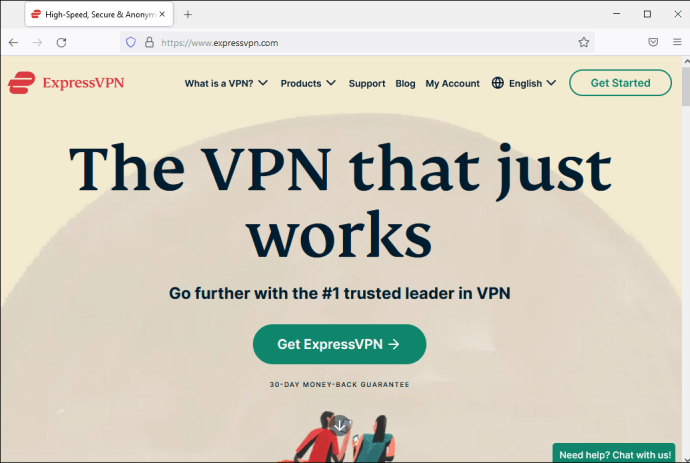
- Laden Sie die entsprechende VPN-Software für Windows oder macOS auf Ihren Computer herunter.
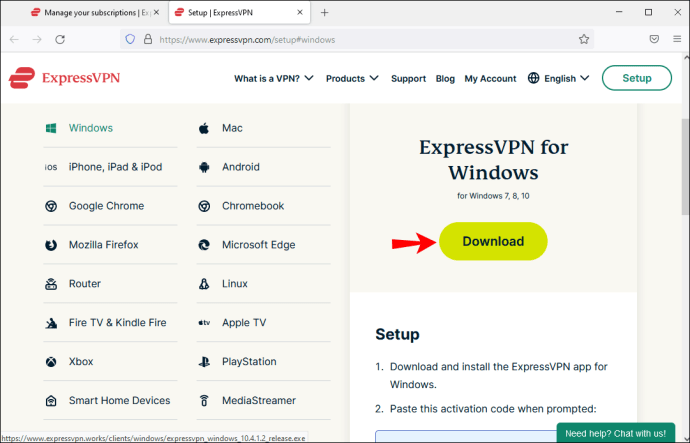
- Melden Sie sich mit Ihren Benutzerdaten an.
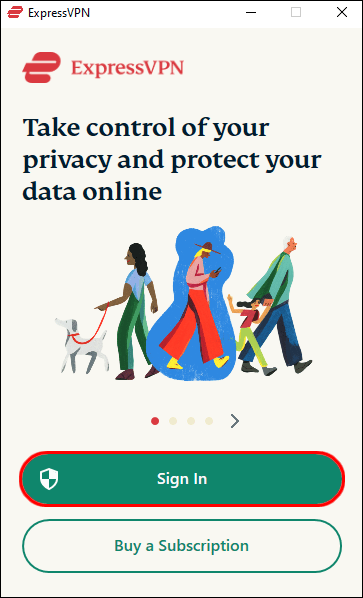
- Wählen Sie einen VPN-Server an Ihrem gewünschten Standort. Wenn Sie beispielsweise von den USA aus einen britischen Streaming-Dienst wie „BBC iPlayer“ nutzen möchten, wählen Sie einen britischen Server.
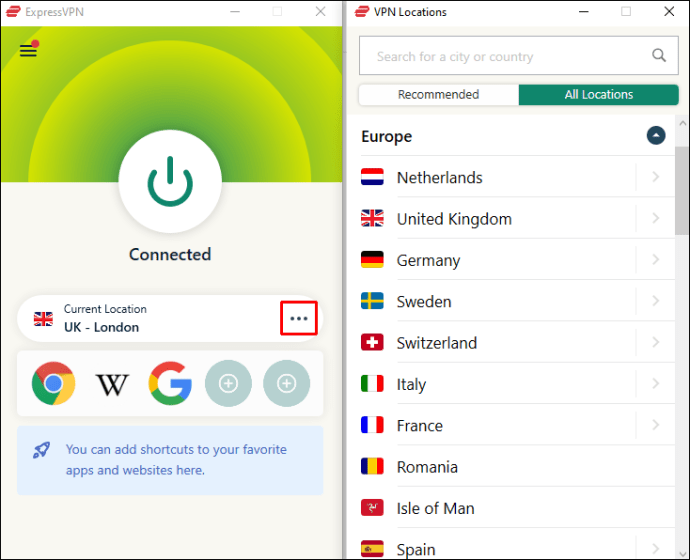
Ihre IP-Adresse wird nun so angezeigt, als ob Sie sich am gleichen Ort wie der gewählte Server befinden.
Sonderangebot: 3 Monate GRATIS!
Manuelle Standortänderung in Firefox
So ändern Sie Ihren Standort in Firefox manuell auf einem macOS- oder Windows-PC:
- Starten Sie Firefox und geben Sie „about:config“ in die Adressleiste ein.
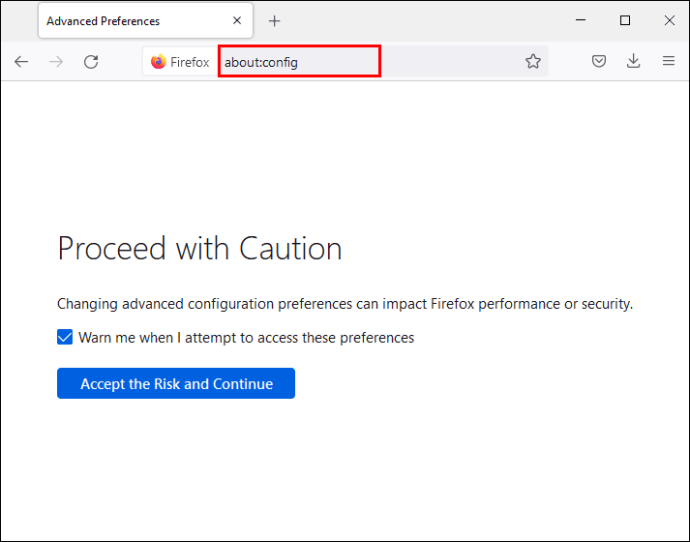
- Es erscheint eine Warnmeldung über die Risiken, die mit der Veränderung der erweiterten Einstellungen verbunden sind. Klicken Sie auf „Ich akzeptiere das Risiko“, um fortzufahren.
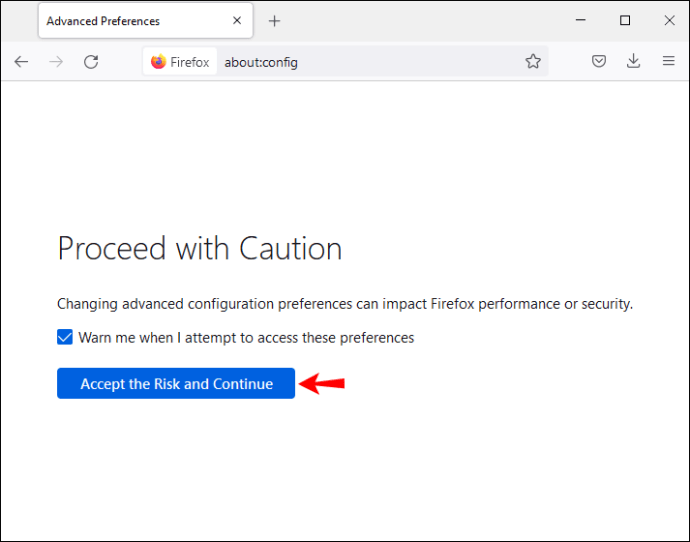
- Suchen Sie nach der Einstellung „geo.wifi.uri“.
- Um einen neuen Standort festzulegen, geben Sie spezifische Längen- und Breitengradkoordinaten ein. Ersetzen Sie die folgenden Werte durch Ihre eigenen:
„data:application/json,{„location“: {„lat“: 41.7900, „lng“: -83.9444}, „accuracy“: 27000.0}“
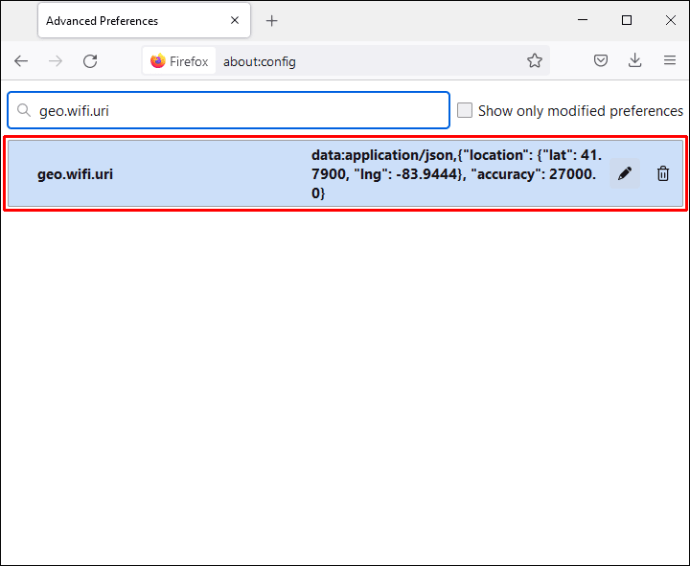
Firefox wird nun davon ausgehen, dass Ihr Standort den eingegebenen Werten entspricht.
Sonderangebot: 3 Monate GRATIS!
Standort in Firefox auf dem iPhone ändern
Hier sind zwei Methoden, mit denen Sie Firefox vorgaukeln können, dass Sie sich an einem anderen Ort befinden. Da verschiedene Methoden verwendet werden, um Ihren Standort zu ermitteln, sollten Sie beide Techniken nutzen.
Verwendung eines VPN zur Standortänderung
Um Firefox vorzugaukeln, dass Sie sich an einem anderen Ort befinden, können Sie ein VPN auf Ihrem iPhone einrichten. Zuerst benötigen Sie ein Konto bei einem zuverlässigen VPN-Anbieter wie ExpressVPN. Die weiteren Schritte sind:
- Wählen Sie auf Ihrem Homescreen „Einstellungen“.
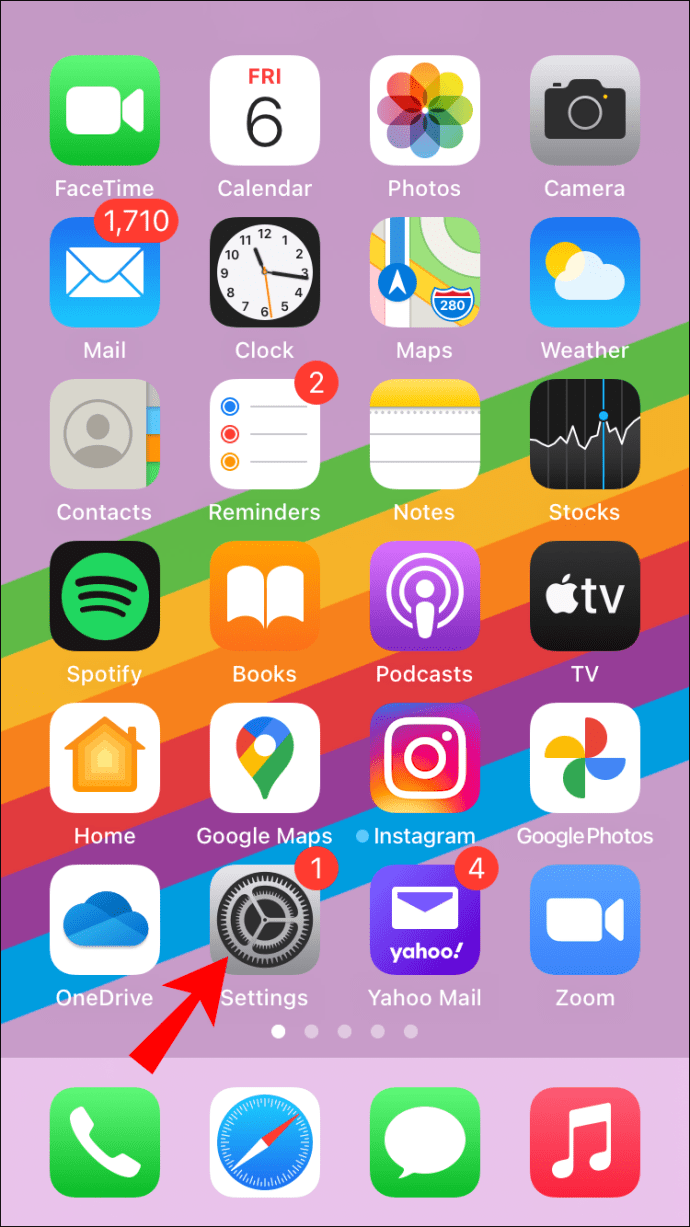
- Klicken Sie auf „Allgemein“ und dann auf „VPN“.
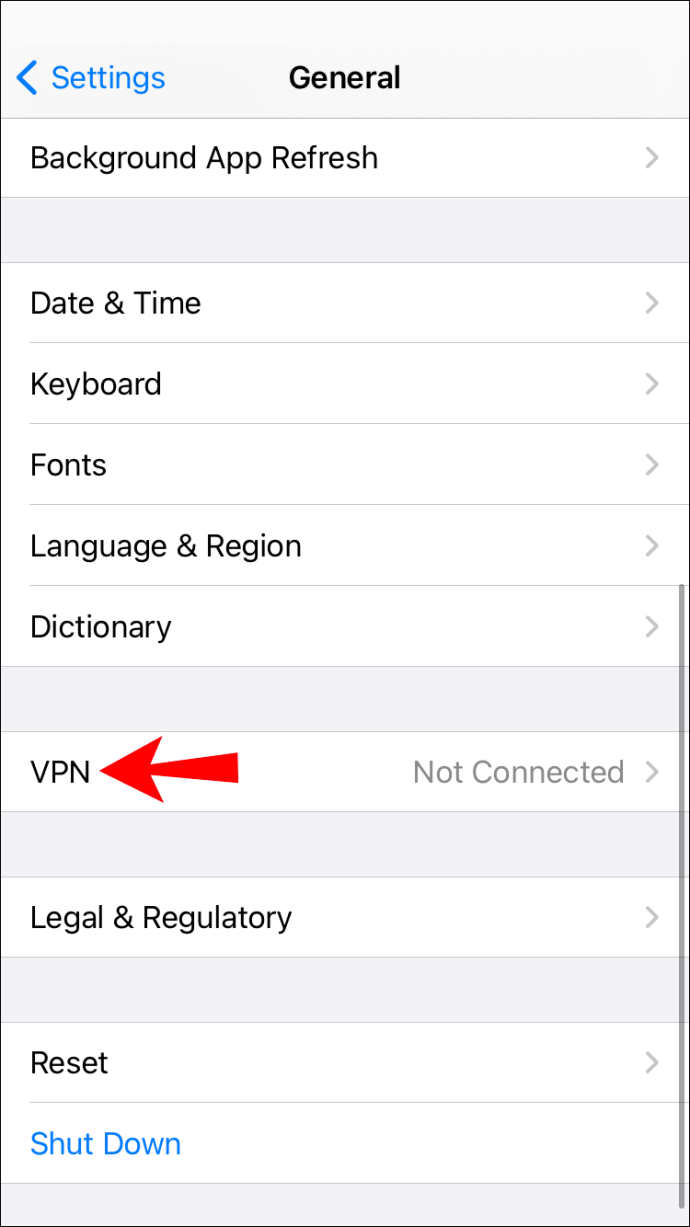
- Wählen Sie „VPN-Konfiguration hinzufügen“ und dann „Typ“.
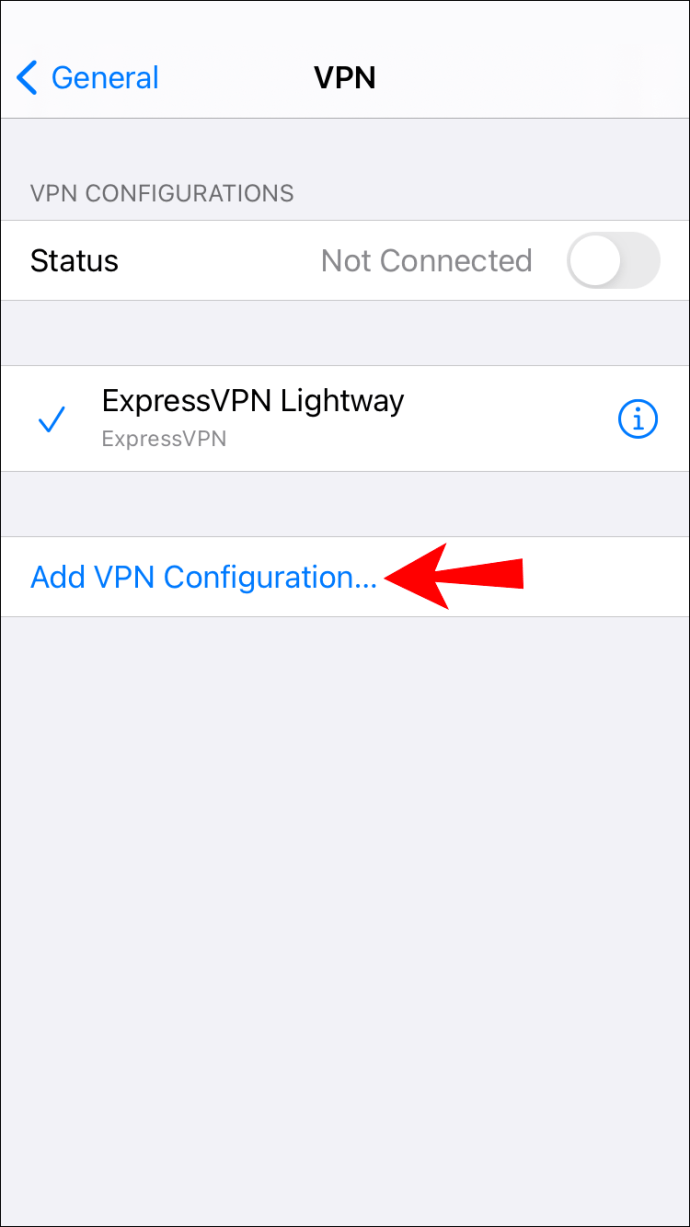
- Wählen Sie Ihren VPN-Typ, z.B. IPSec, L2TP usw. Wenn Sie den falschen Typ ausgewählt haben, klicken Sie einfach auf „Abbrechen“ in der oberen linken Ecke.
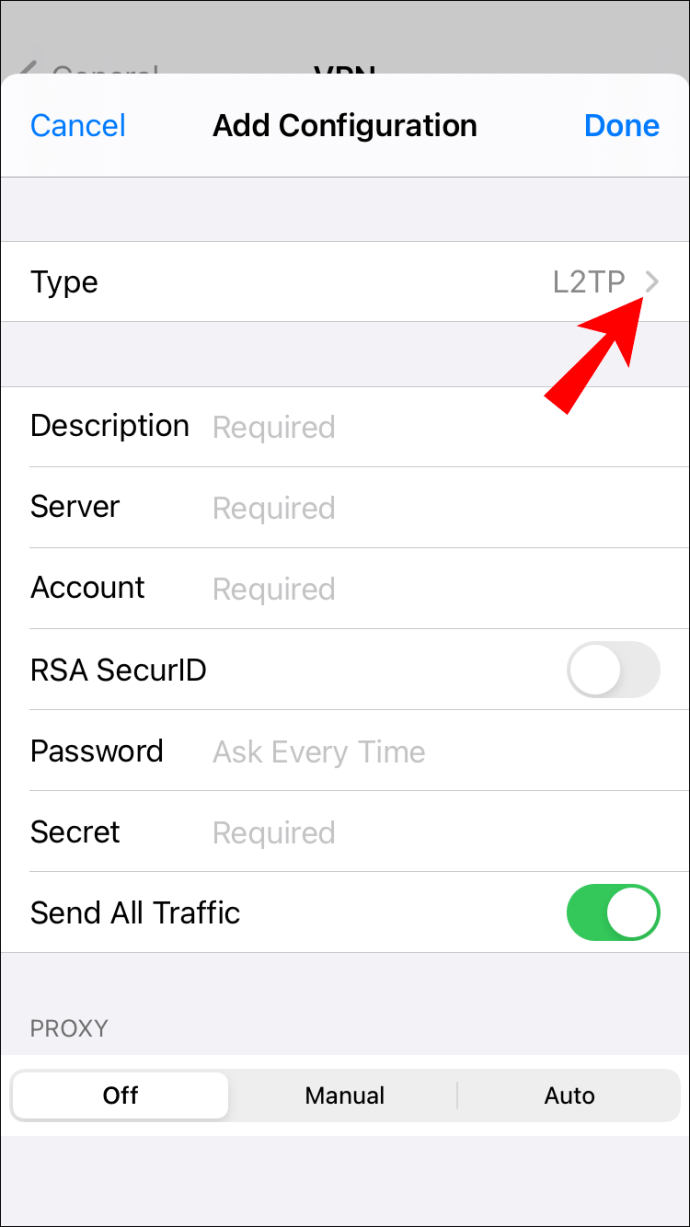
- Fügen Sie Ihre „VPN-Einstellungsinformationen“ wie die Serverdetails hinzu.
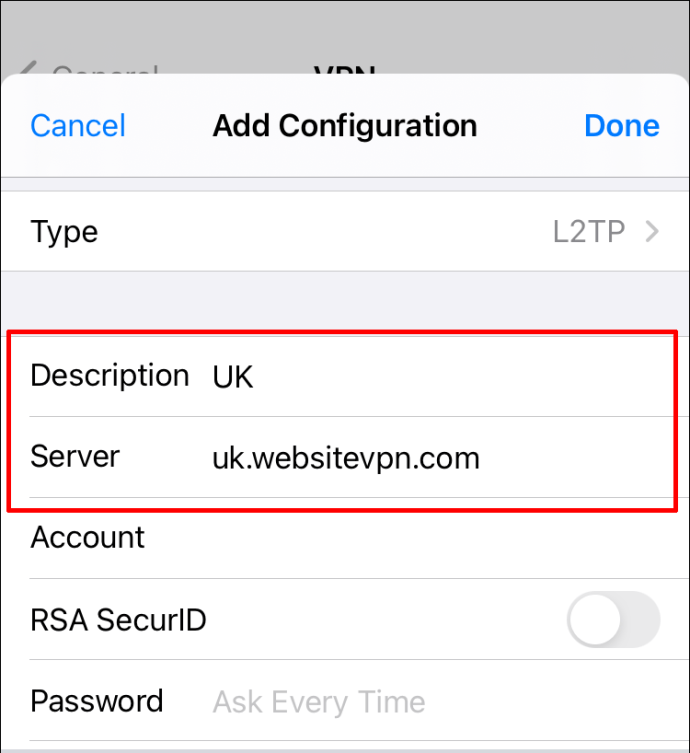
- Geben Sie Ihre Anmeldeinformationen für die Authentifizierung ein.
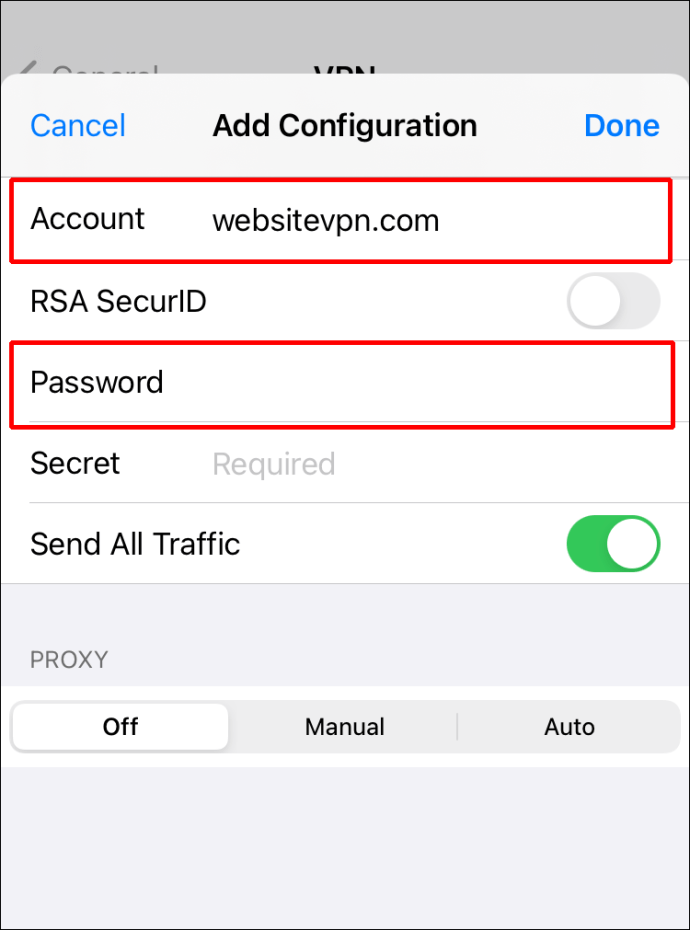
- Wenn Sie fertig sind, klicken Sie auf „Fertig“.
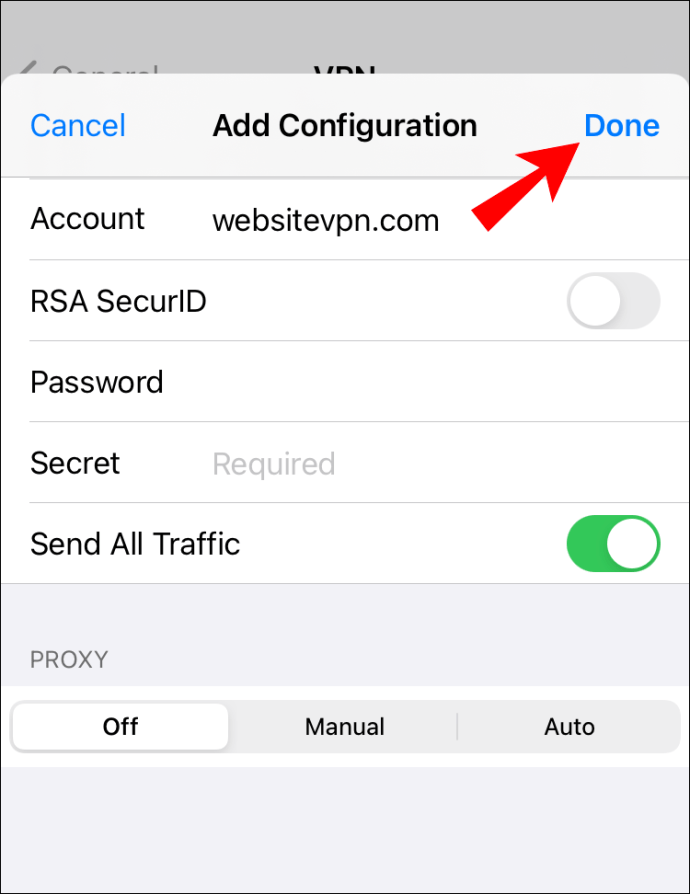
- Verwenden Sie unter „VPN-Konfigurationen“ den Schalter, um den „Status“ zu aktivieren.
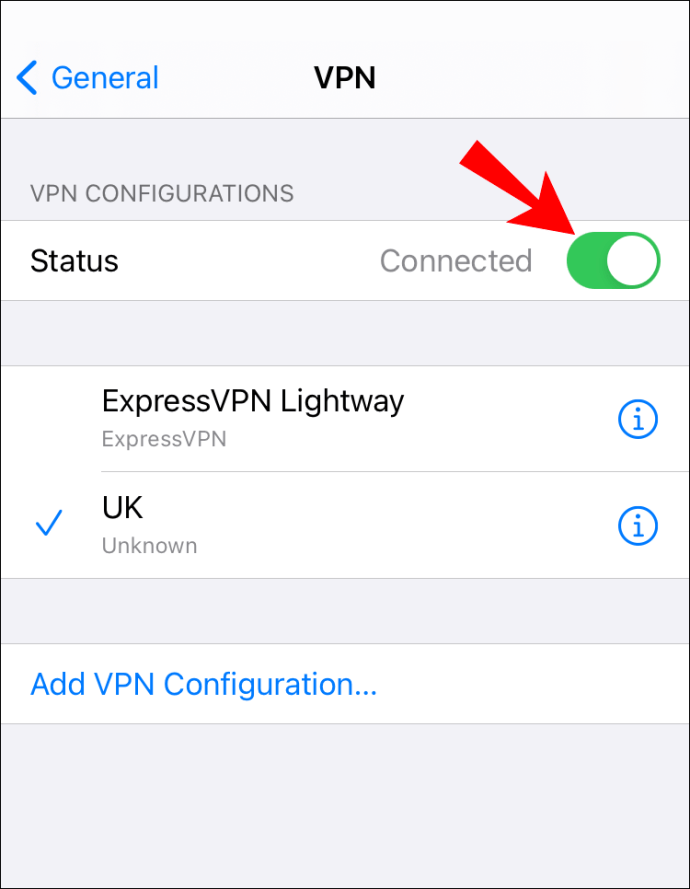
Verwendung einer App zur GPS-Fälschung
Eine weitere Möglichkeit ist die Nutzung einer App, um Ihren iPhone-Standort zu fälschen. Programme wie iTools bieten eine einfache Möglichkeit und funktionieren mit den meisten Versionen von iOS und Windows.
Nach dem Herunterladen erhalten Sie einen 24-Stunden-Testzeitraum:
- Laden Sie iTools herunter und installieren Sie es auf Ihrem Computer.
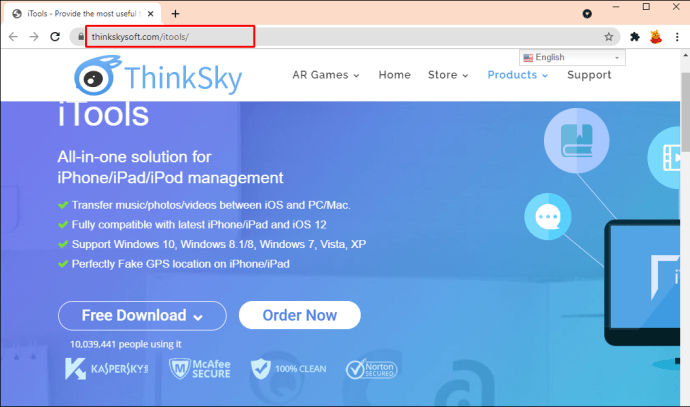
- Öffnen Sie iTools und verbinden Sie Ihr iPhone mit einem USB-Kabel.

- Wählen Sie die Option „Kostenlos testen“.
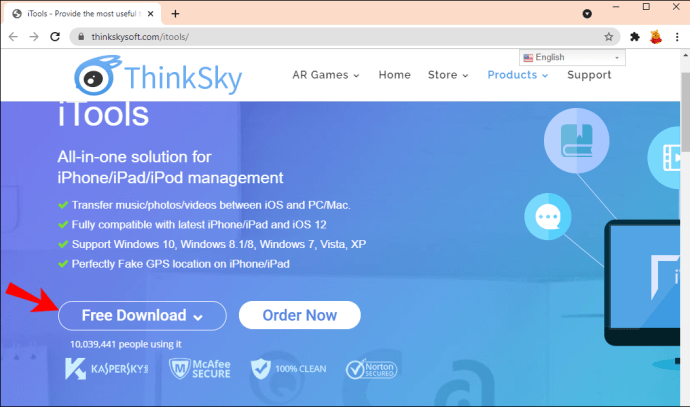
- Wählen Sie im „Toolbox“-Bildschirm die Option „Virtual Location“.
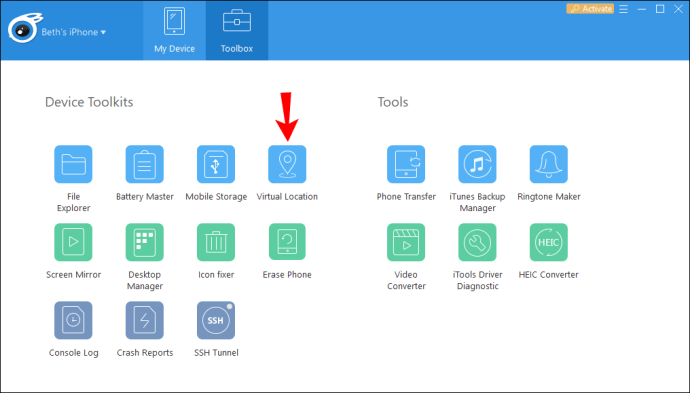
- Geben Sie in das Textfeld am oberen Rand der Karte den gewünschten Ort ein und drücken Sie „Enter“.
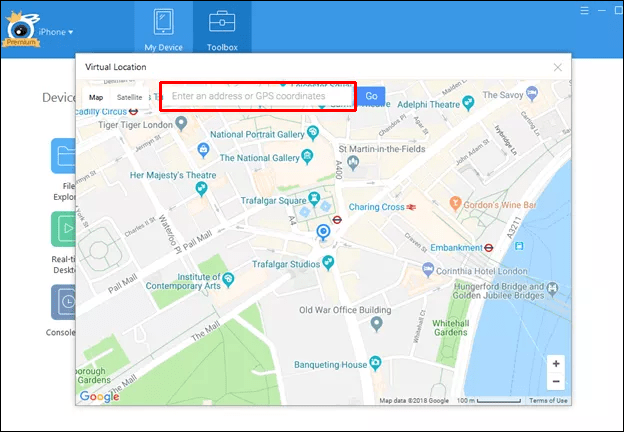
- Sobald die Markierung auf der Karte erscheint, klicken Sie auf „Hierher verschieben“, um Ihr iPhone an den gewählten Ort zu verschieben. Sie können auch direkt auf die Karte klicken, um die Markierung zu verschieben.
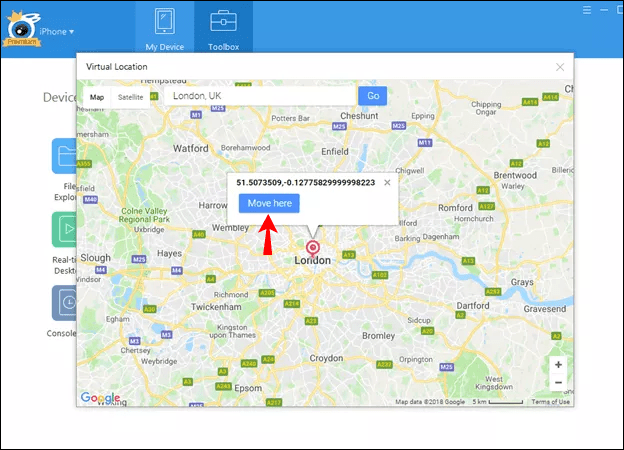
- Wenn Sie fertig sind, schließen Sie das „Virtual Location“-Fenster und die iTools-App.
- Um sicherzustellen, dass Ihr gefälschter Standort auch nach dem Trennen Ihres Telefons beibehalten wird, wählen Sie „Nein“, wenn die App Sie fragt, ob Sie die Simulation beenden möchten.
- Um Ihre echte IP-Adresse wiederherzustellen, navigieren Sie zum „Toolbox“-Bildschirm, wählen Sie „Virtual Location“ und dann „Stop Simulation“. Alternativ starten Sie Ihr iPhone neu.
Überprüfen Sie nun, ob Ihr Standort erfolgreich gefälscht wurde, indem Sie die App schließen und eine andere App öffnen, die Ihren Standort benötigt.
Standort in Firefox auf einem Android-Gerät ändern
Nun zu zwei weiteren Methoden, um Firefox vorzugaukeln, dass Sie sich von einem anderen Ort aus verbinden. Da Firefox eine Kombination verschiedener Techniken nutzt, um Ihren Standort zu bestimmen, sollten Sie auch hier beide Methoden in Betracht ziehen.
Verwendung eines VPN zur Standortänderung
Damit Firefox annimmt, dass Sie sich durch Ihre VPN-Einstellungen an einem anderen Ort befinden, können Sie es mit einem VPN-Client auf Ihrem Android-Gerät konfigurieren. Melden Sie sich zuerst bei einem VPN an:
- Starten Sie „Einstellungen“.
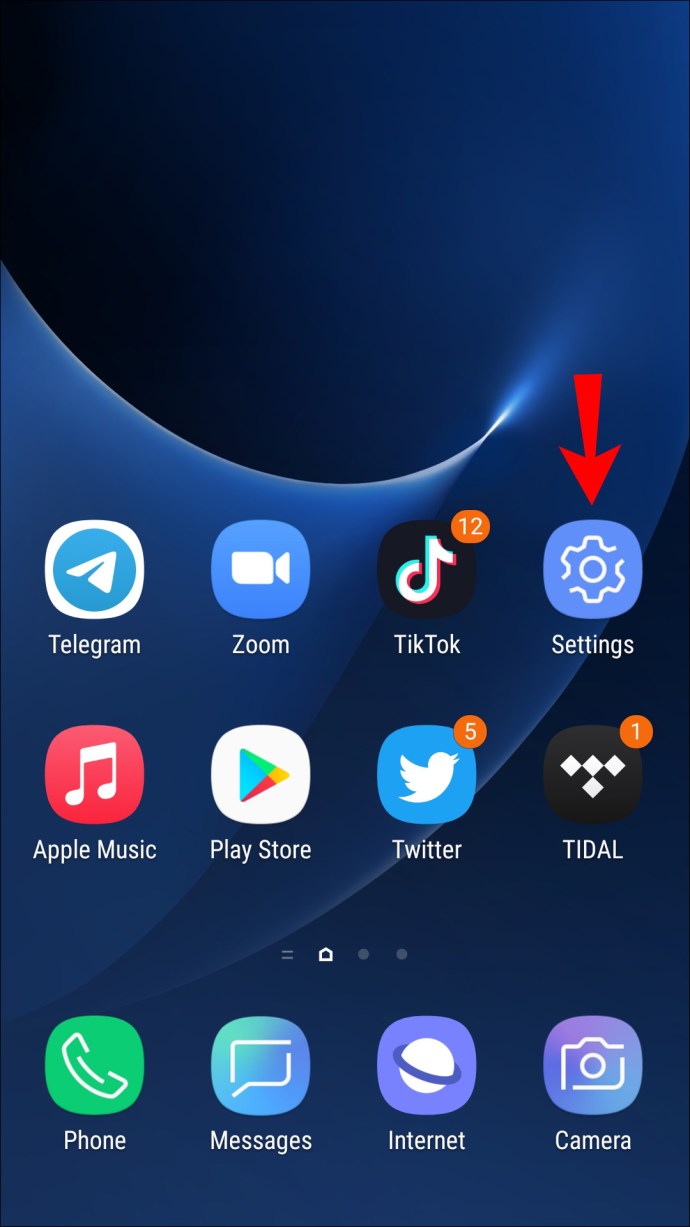
- Wählen Sie im Bildschirm mit den Netzwerkeinstellungen „WLAN & Internet“ oder „Drahtlos & Netzwerke“.
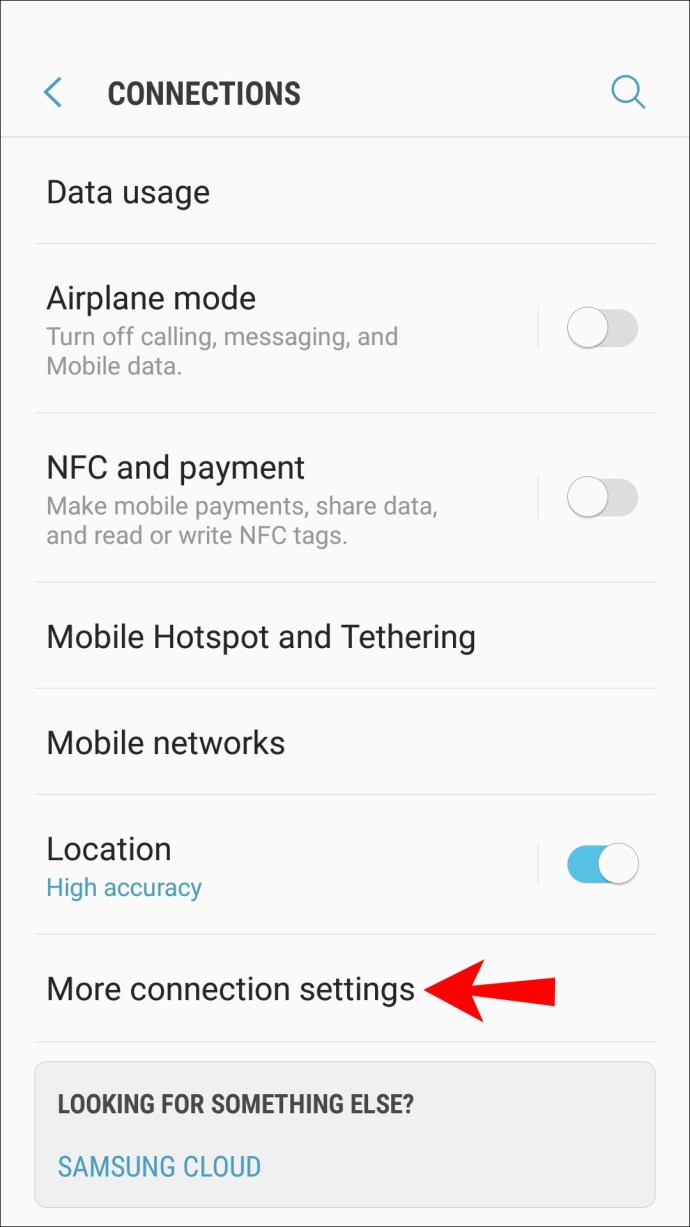
- Wählen Sie „VPN“.
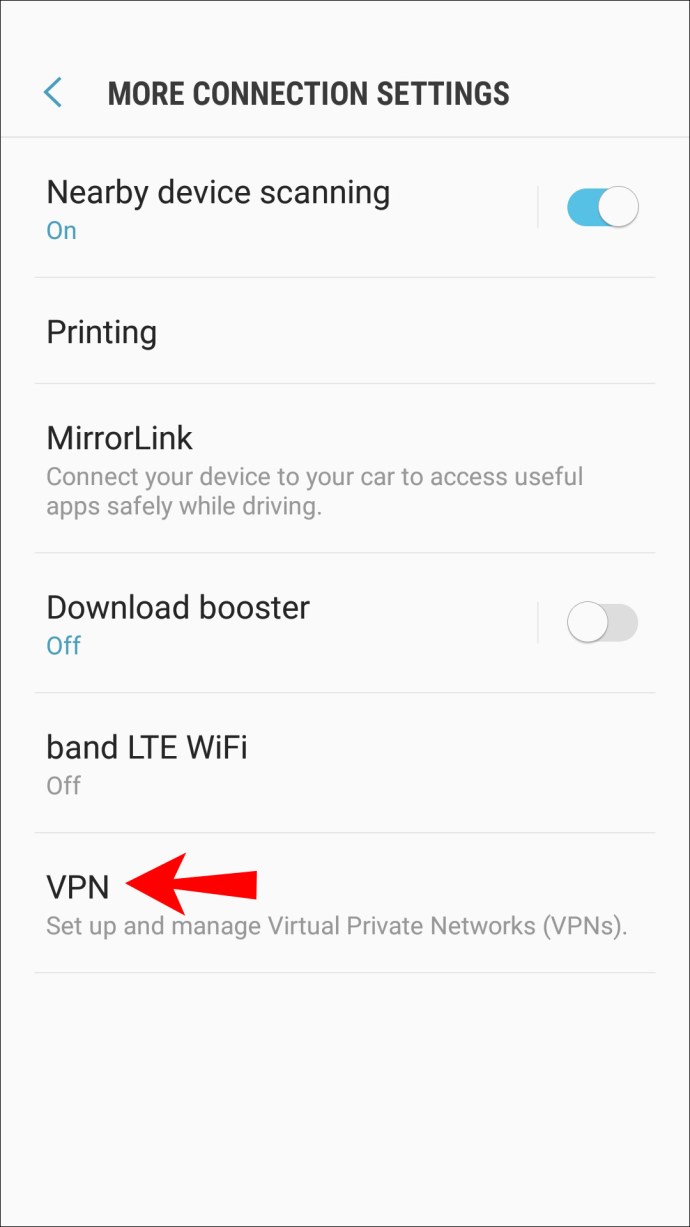
- Klicken Sie oben rechts auf das Pluszeichen oder das Menüsymbol mit den drei Punkten, um auf „Erweiterte Optionen“ zuzugreifen.
- Geben Sie nun alle Ihre VPN-Einstellungen ein, z.B. die Serveradresse.
Verwendung einer App zur GPS-Fälschung
Für dieses Beispiel nutzen wir die App „FakeGPS Free“ für Android 6.0 oder höher. Es ist nicht erforderlich, dass Ihr Gerät gerootet ist.
- Suchen Sie im Google Play Store nach „FakeGPS Free“.
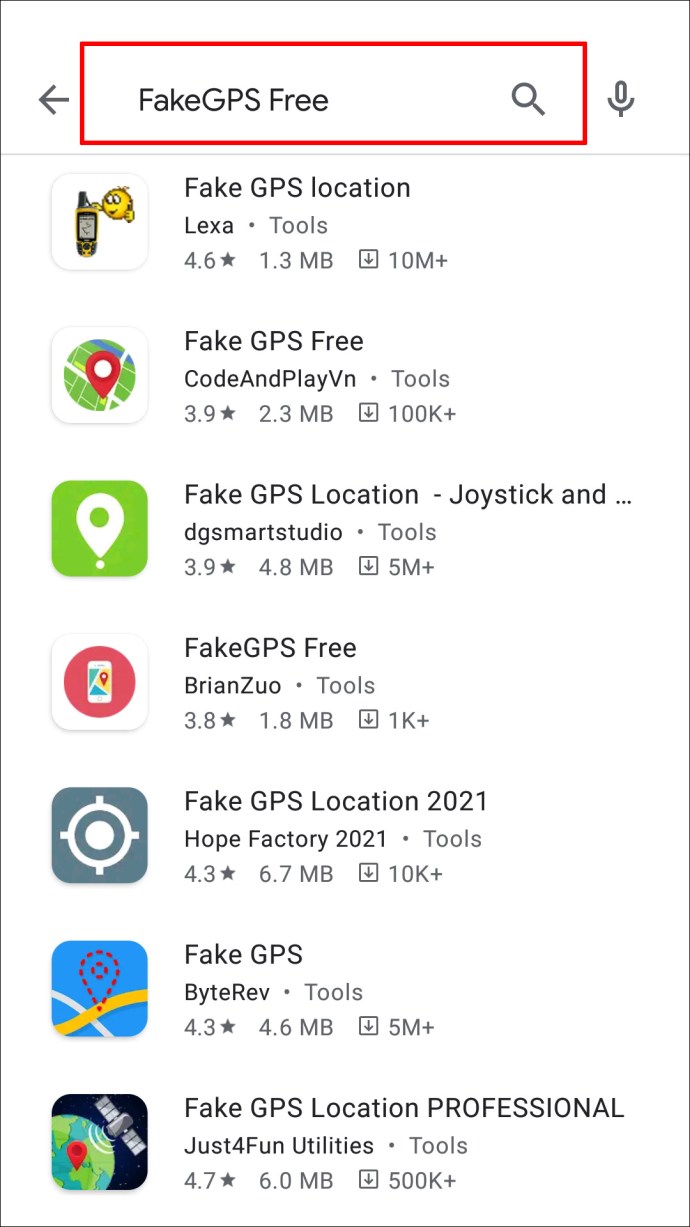
- Laden Sie die App herunter und installieren Sie sie auf Ihrem Android-Gerät.
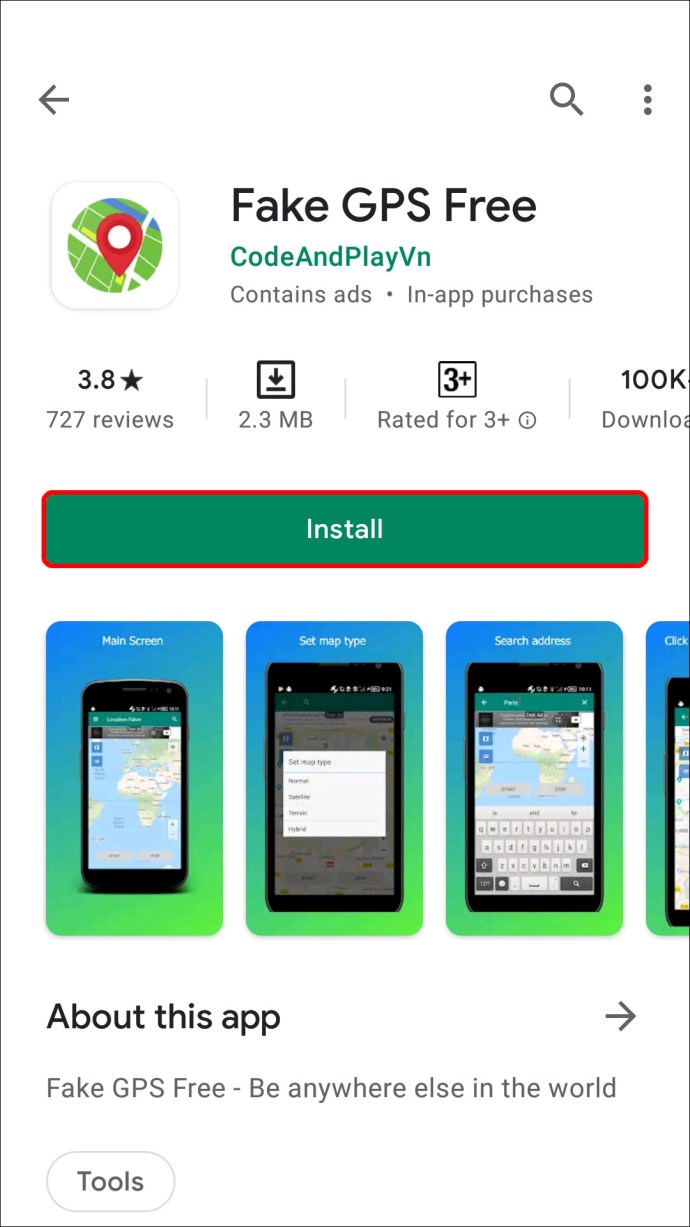
- Starten Sie die App. Klicken Sie im unteren Bereich auf „Aktivieren“ in der Nachricht zu „Scheinstandorten“.
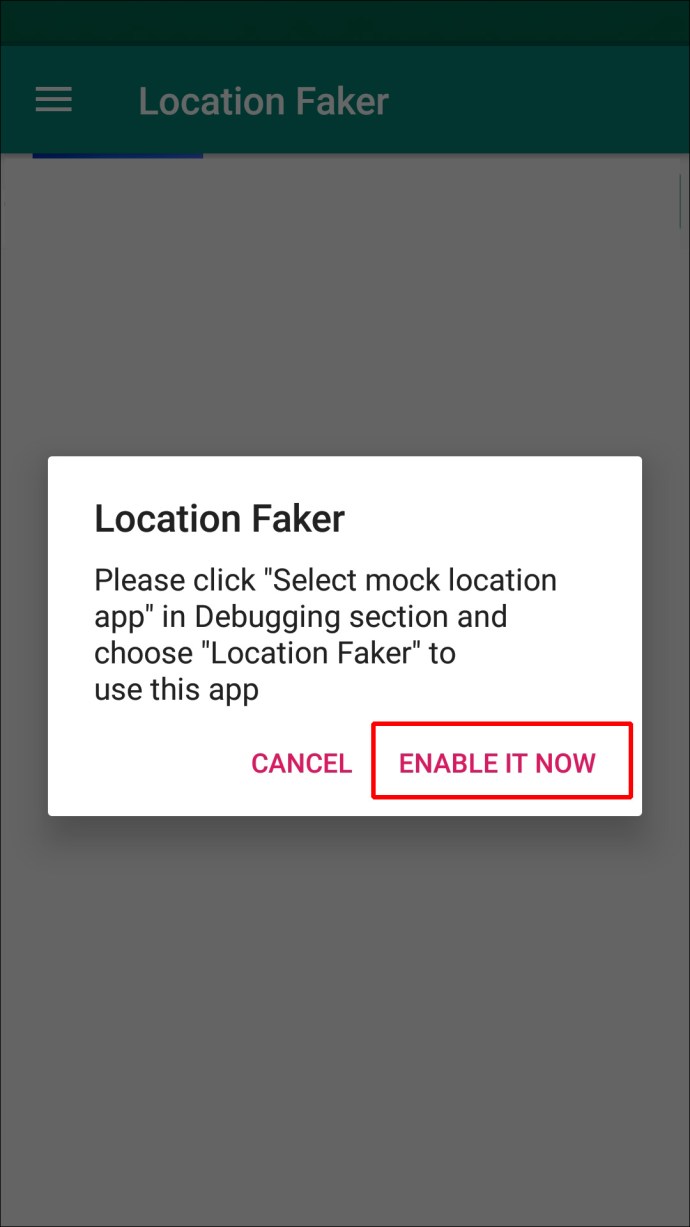
- Klicken Sie auf „Entwicklereinstellungen“, navigieren Sie zu „App für falschen Standort auswählen“ und dann zu „FakeGPS Free“.
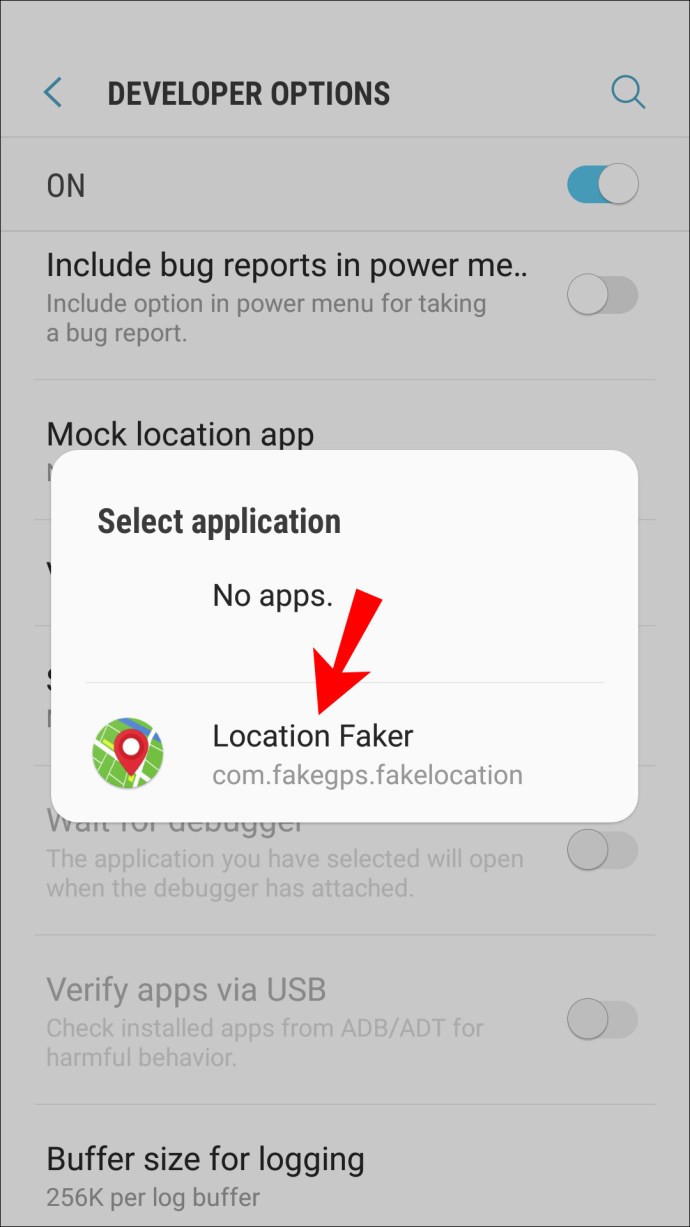
- Bei einigen Android-Versionen müssen Sie das Kontrollkästchen „Scheinstandorte zulassen“ in den „Entwickleroptionen“ aktivieren.
- Klicken Sie nun auf die Zurück-Taste, um zur App zurückzukehren.
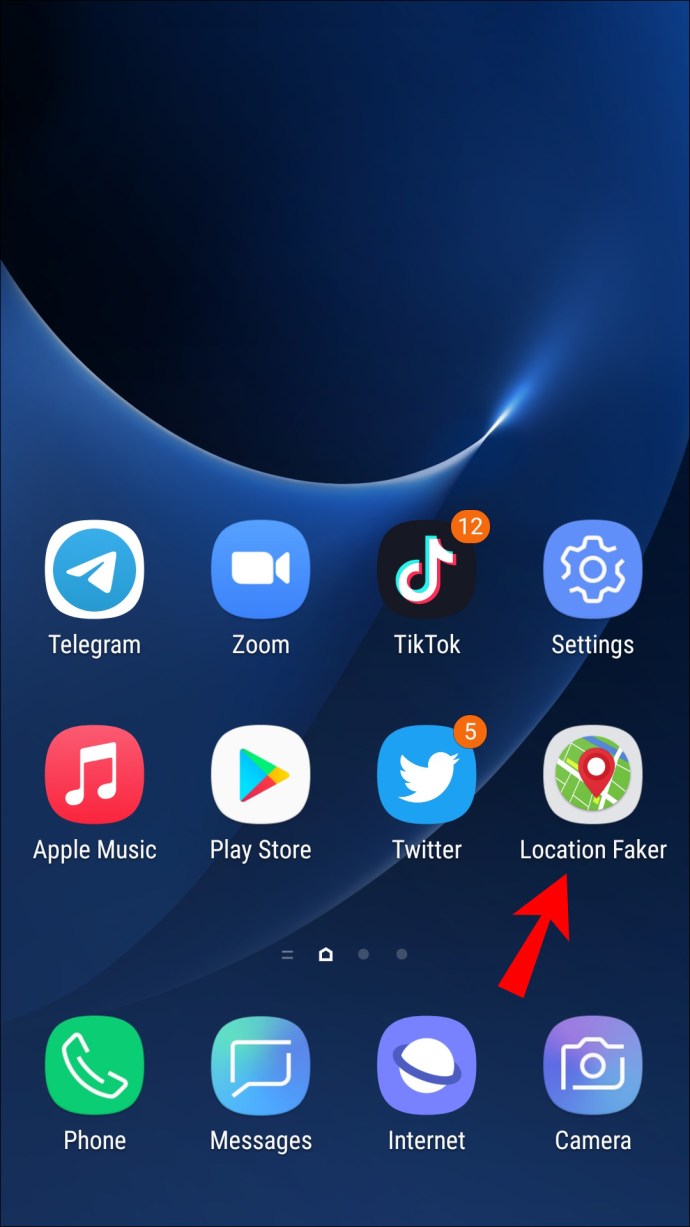
- Suchen Sie den Ort, der auf Ihrem Android-Gerät angezeigt werden soll.
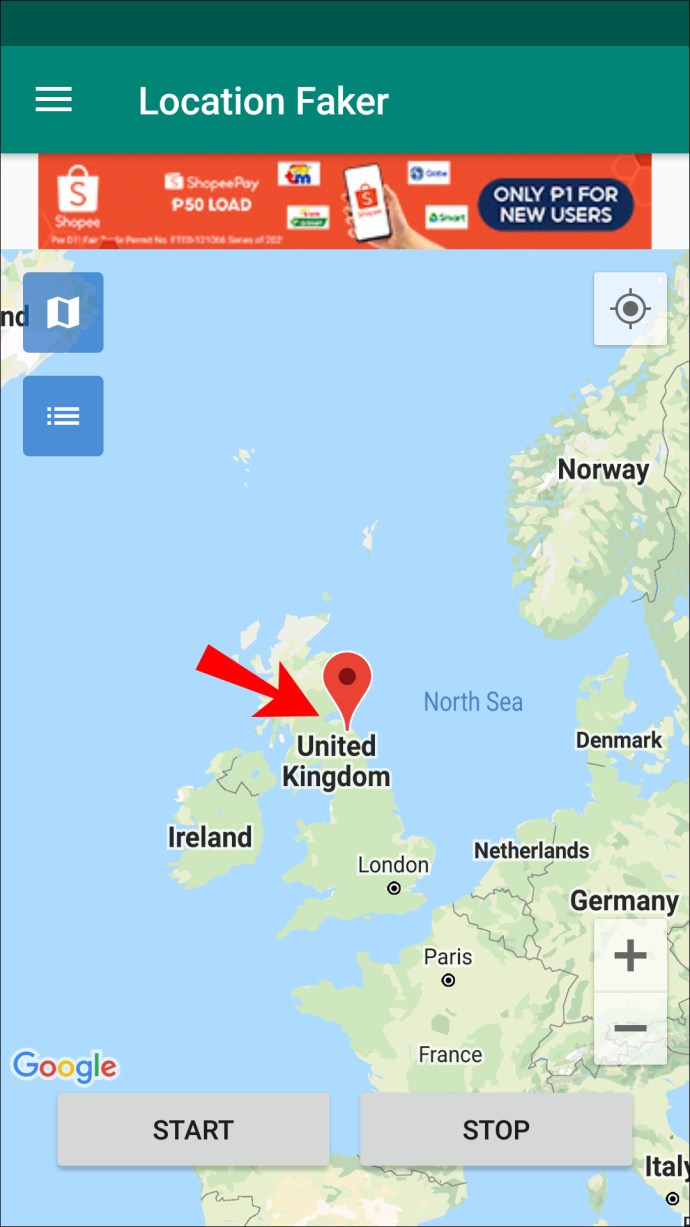
- Klicken Sie unten rechts auf der Karte auf die Wiedergabe-Taste, um die gefälschte Einstellung zu aktivieren.
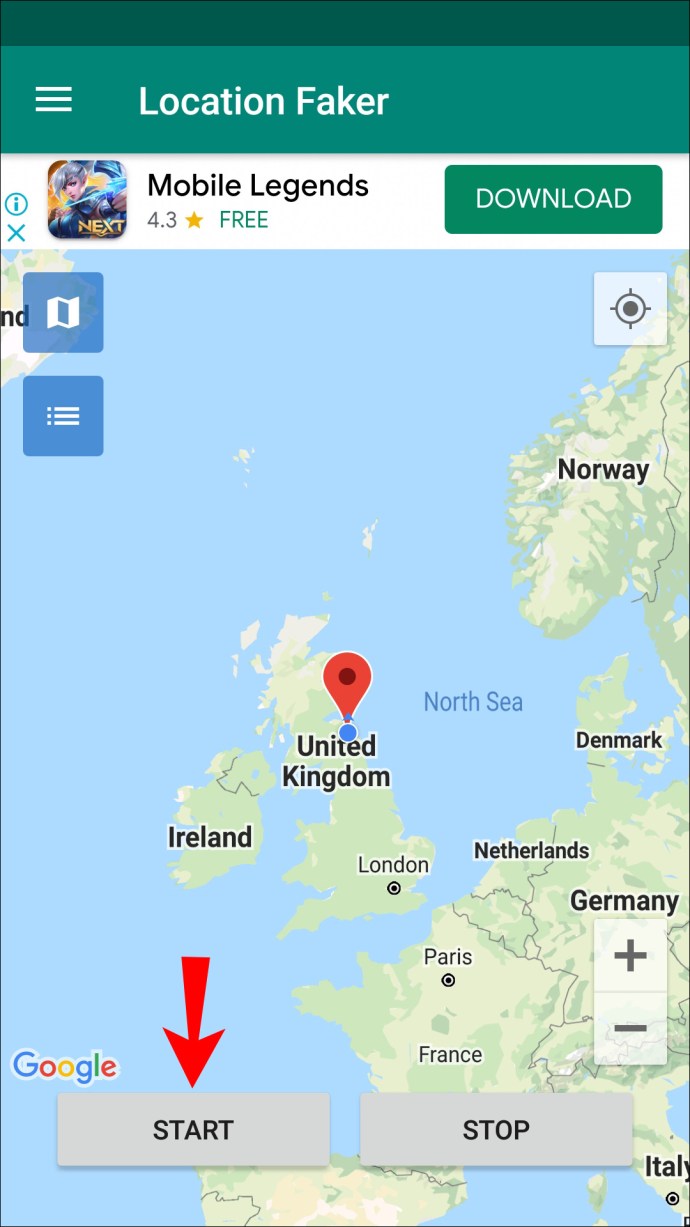
Überprüfen Sie nun, ob Ihr Standort mit Ihren Einstellungen gefälscht wurde, indem Sie die App schließen und Google Maps oder eine andere App öffnen, die Ihren Standort benötigt.
Weitere häufig gestellte Fragen
Ändert die Standortänderung mit einem VPN auch meine IP-Adresse?
Die Nutzung eines VPN verändert Ihre öffentlich sichtbare IP-Adresse nicht, sie verbirgt sie lediglich vor dem Internet.
Wenn Sie beispielsweise auf Inhalte zugreifen möchten, die nur für britische IP-Adressen verfügbar sind, ermöglicht ein VPN Ihnen, sich mit einem Server in Großbritannien zu verbinden, sodass Sie als dort ansässig erscheinen.
Sobald Sie die VPN-Nutzung beenden, ist die tatsächliche IP-Adresse, von der aus Sie auf Websites zugreifen, im Internet wieder sichtbar.
Wie ermittelt Firefox meinen Standort?
Firefox bestimmt Ihren Standort mithilfe von Google Location Services, Ihrer IP-Adresse, Informationen über nahegelegene WLAN-Zugangspunkte und einer von Google zugewiesenen, zufälligen Client-ID, die alle zwei Wochen erneuert wird.
Wie verhindere ich, dass Firefox meinen Standort verfolgt?
So können Sie verhindern, dass Firefox Ihren Standort verfolgt:
- Starten Sie Firefox und geben Sie „about:config“ in die Adressleiste ein.
- Es wird eine Warnmeldung über die Risiken der Änderung der erweiterten Einstellungen angezeigt. Klicken Sie auf „Ich akzeptiere das Risiko“, um fortzufahren.
- Suchen Sie nach der Einstellung „geo.enabled“.
- Der Wert in der Spalte sollte auf „True“ stehen. Klicken Sie auf den Doppelpfeil, um ihn auf „False“ zu ändern.
Firefox hat jetzt keinen Zugriff mehr auf Ihren Standort.
Abschließende Gedanken
Firefox nutzt verschiedene Techniken, um Ihren Standort im Internet zu ermitteln. Da eine Standortänderung nicht die übliche Vorgehensweise ist, sind einige Hürden zu überwinden. Die Nutzung von VPN und GPS-Spoofing-Apps kann Ihnen helfen, Ihren Standort zu fälschen und Firefox zu täuschen.
Das Verbergen Ihrer Standortdaten ist nützlich, wenn der Zugang zu einer bestimmten Webseite von Ihrem geografischen Standort abhängt, oder wenn Sie kein Profil erstellen lassen und Ihre Privatsphäre im Internet erhöhen möchten.
Haben Sie Ihren Firefox-Standort erfolgreich verändert? Welche Techniken haben Sie angewandt? Lassen Sie es uns in den Kommentaren wissen.